ManualeOperativorapido. Per modelli TC-AHD-IP-TVI-04 / TC-AHD-IP-TVI08 / TC-AHD-IP-TVI-016
|
|
|
- Serafina Albanese
- 7 anni fa
- Visualizzazioni
Transcript
1 ManualeOperativorapido Per modelli TC-AHD-IP-TVI-04 / TC-AHD-IP-TVI08 / TC-AHD-IP-TVI-016
2 ISTRUZIONI Premessa: Per una questione di praticità è consigliabile utilizzare il Mouse per effettuare le operazioni di seguito descritte. N.B. Alla fine di ogni procedura va Cliccato il Tasto OK per salvare le modifiche effettuate. Questo breve manualepuò contenere imprecisioni tecniche o errori tipografici, che sarà aggiornato regolarmente senza preavviso; contenuti aggiornati saranno aggiunti alla nuova edizione di questo manuale. I prodotti e il software sono soggetti a modifiche o l'aggiornamento, si prega di prendere il manuale come riferimento. Installazione Hard Disk: Spegnere il DVR, aprire lo chassis rimuovendo le apporite viti e collegare il disco rigido alla scheda madre attraverso il cavo di alimentazione e cavo dati sata all HDD, quindi chiudere il tutto. Attenzione: Dopo l'installazione di un disco rigido, il DVR lo formattare automaticamente. Si raccomanda vivamente di utilizzare l Hard Disk prettamente per il DVR, dato che dovrà essere utilizzato per un lungo periodo di tempo in lettura / scrittura. Login: Dopo che il DVR si avvia, effettuare il login del sistema, che fornisce funzioni differenti in base al diritto dell'utente Un account amministratore preimpostata esiste già. Account: admin, senza password L'utente può modificare la password, ma non può cambiare le autorità. L'amministratore può aggiungere, cancellare o modificare i parametri di configurazione. Blocco password errata: Il DVR emana un segnale acustico di allarme quando la password è stato immessa in modo errata per 3 volte consecutive, e il sistema verrà bloccato dopo che la password è stata immessa in modo errata per 5 volte consecutive. Dopo 30 minuti o al riavvio, il DVR si sbloccherà da solo. Controllo Remoto tramite WEB: La prima cosa da fare per l'accesso dal Web è prendere nota del codice segnato in Device ID e la Password, di seguito vi descriveremo come fare: Aprire il menu del DVR ed effettuare le seguenti operazioni: Menu principale ----Configuration ----APP ---P2P ( Nel menu P2P, è possibile impostare o cancellare la password )
3 Ora dal tuo PC, tramite INTERNET EXPLORER, apri il sito e registrati, Una volta completata la registrazione inserisci UserName e Password per effettuare il LOGIN del tuo account precedentemente registrato. Ora cliccare sui tasti come illustrato nelle FIGURA1 e 2 per poi completare i campi vuoti Device ID, Login Password e Device Name ( FIGURA 3 ) con i dati che abbiamo annotato prima dalla schermata del DVR in APP. Port forwarding Se si desidera utilizzare la funzione DDNS, si devono aprire le porte al router in anticipo. In questo caso aprire la stessa porta HTTP e la porta TCP al router. (Porta TCP funziona come porta Mobile)
4 Ci sono 2 metodi per il portforwarding: 1) UPnP: Se il router ha la funzione UPnP controllare nel router che essere sia attiva. Poi vai al menu del DVR per effettuare le seguenti operazioni: Menu principale ----Configuration ---- network advanced ---muticastenableupnp --- (No UPnP Port->Mapping Porte ISDN-> Mappa Success) - click " OK" 2) Se il router non ha la funzione UPnP o non si desidera utilizzare questa funzione, allora si potrebbe aprire le porte HTTP e TCP al router manualmente. (Per le istruzioni dettagliate, fare riferimento al manuale del Router ) Funzione DDNS: FNT DDNS: Inserire username, password e Nome Dominio, creati dopo la registrazione ( DDNS Register ). Si può anche andare su o per creare a pagamento un dominio.
5 Configurazione IP CAM: 1. Come collegare telecamera IP a NVR IP Collegare le telecamere IP e DVR/NVR nella stessa rete LAN Poi vai al menu del DVR per effettuare le seguenti operazioni: LAN ---> NET ---> Channel Management Quindi è possibile cercare, aggiungere, modificare, eliminare le telecamere IP. 2. Come regolare la risoluzione delle telecamera IP per i canali IP Cam MENU PRINCIPALE ---> VIDEO ---->Encoding ----> Scegli la telecamera, e imposta la risoluzione, qualità, velocità di trasmissione della telecamera in base al proprio ambiente di rete. 3. Come impostare la risoluzione delle telecamere su DVR Il dispositivo è AHD-TVI-IP-analogico 4 a 1, Andare in menu principale ---> Channel ----> Switch Mode, poi si imposta il modello di telecamere. Per esempio, se il canale 1 è impostato come AHD 1080N, allora sono in grado di connettersi solo le telecamere AHD 1080N. Nota Bene: Questo manuale introduce solo le operazioni di base. Se qualche spiegazione non è esatta, rivolgersi alla nostra società. Questo manuale si adatta a diversi tipi di DVR, Si prega di contattare il servizio assistenza se si hanno problemi.
6 COME CONFIGURARE IL DVR SU IPHONE Premessa: Per una questione di praticità è consigliabile utilizzare il Mouse per effettuare le operazioni di seguito descritte. N.B. Alla fine di ogni procedura va Cliccato il Tasto OK per salvare le modifiche effettuate. Passo 1: Clicchiamo con il tasto destro del Mouse in un punto qualsiasi dello schermo, vi uscirà il menù a scomparsa come nella foto che segue, cliccare con il tasto destro del mouse su Menù Principale. Passo 2: Cliccare sull icona NetWork. Come in foto.
7 Passo 3: Cliccare su Basical e nella sezione DHCP spuntare con il segno V e cliccare il tasto OK. ( consigliata per gli utenti meno esperti ) Esempio in Foto. Passo 4: Cliccare in alto a destra il logo APP poi sulla sinistra la dicitura P2P Come da Foto.
8 Passo 5: Adesso sul vostro SmartPhone o Tablet scaricate da APP STORE il programma Gratuito VSS Mobile Come da Foto. Passo 6: Una volta scaricato il programma, apriamolo e clicchiamo sul tasto +Dispositivo per aggiungere il DVR precedentemente configurato. Nella spazio vuoto dove c è scritto Device Name va inserito il nome che descrive dov è stato installato l impianto di Sorveglianza tipo CASA, UFFICIO, LAVORO ecc.. ecc.. Poi cliccare sul simbolo QR Code di fianco alla sezione Device ID Esempio in Foto.
9 Passo 7: A questo punto si avvierà la fotocamera del vostro dispositivo che dovreste avvicinare allo schermo lasciato aperto in precedenza, li dove vedrete lo stesso logo QR Code citato prima. Esempio in Foto. N.B. Verificate che al fianco della dicitura Stato ci deve essere scritto OnLine per far si che tutto si configuri, in caso contrario significa che il DVR non è collegato alla linea internet. Passo 8: A questo punto vi troverete questa schermata, cliccate su Salva per salvare le impostazioni. Una volta cliccato il tasto Salva dovrebbe uscirvi la seguente schermata che vi confermerà la riuscita configurazione. Esempio in Foto.
10 Passo 9: Cliccare sull icona raffigurante il DVR a sinistra così da poter selezionare le telecamere da visualizzare. A questo punto selezionare le Telecamere da voler visualizzare e cliccare sul tasto Live Come da Foto. Passo 10: Ora sarete pronti a vedere le immagini del DVR direttamente sul vostro dispositivo. Come da Foto.
11 COME CONFIGURARE IL DVR SU ANDROID Premessa: Per una questione di praticità è consigliabile utilizzare il Mouse per effettuare le operazioni di seguito descritte. N.B. Alla fine di ogni procedura va Cliccato il Tasto OK per salvare le modifiche effettuate. Passo 1: Clicchiamo con il tasto destro del Mouse in un punto qualsiasi dello schermo, vi uscirà il menù a scomparsa come nella foto che segue, cliccare con il tasto destro del mouse su Menù Principale.
12 Passo 2: Cliccare sull icona NetWork. Come in foto. Passo 3: Cliccare su Basical e nella sezione DHCP spuntare con il segno V e cliccare il tasto OK. ( consigliata per gli utenti meno esperti ) Esempio in Foto.
13 Passo 4: Cliccare in alto a destra il logo APP poi sulla sinistra la dicitura P2P Come da Foto. Passo 5: Adesso sul vostro SmatPhone o Tablet Android scaricate il programma Gratuito Vss Mobile Come da Foto.
14 Passo 6: Cliccare su Dispositivo e poi sul quadrato QR Code a destra della scritta UID Dispositivo. Passo 7: Apparirà una schermata come l immagine sotto, Avvicinate il vostro dispositivo allo schermo dove è collegato il DVR e centrate l immagine QR CODE,
15 Passo 8: A questo punto si riempiranno in automatico tutti i campi di configurazione quindi cliccare su Salva in alto a destra, tornerete alla schermata precedente ma come potete notare c è l icona del DVR appena configurato. Passo 9: Ora cliccate l icona del DVR in Azzurro e poi il simbolo All Play ed in automatico si aprirà la visuale live delle telecamere.
16 COME CONFIGURARE IL MOTION DETECTOR Premessa: Per una questione di praticità è consigliabile utilizzare il Mouse per effettuare le operazioni di seguito descritte. N.B. Alla fine di ogni procedura va Cliccato il Tasto OK per salvare le modifiche effettuate. Passo 1: Clicchiamo con il tasto destro del Mouse in un punto qualsiasi dello schermo, vi uscirà il menù a scomparsa come nella foto che segue, cliccare con il tasto destro del mouse su Menù Principale. Passo 2: Cliccare sull icona Channel. Come in foto.
17 Passo 3: Cliccare su Rileva. Come da Foto. Passo 4: Inserire nella sezione Canale il numero di telecamera la quale si vuole attivare il Motion Detector, Come da Foto.
18 Passo 5: Cliccare il tasto Setting dove c è scritto Set Area per configurare l area da attivare il sensore Motion Detector. Come in Foto. Passo 6: Selezionare l area la quale si vuole abilitare il sensore Motion Detector così da farla diventare di colore Rosso. Come in Foto.
19 COME CONFIGURARE L HARD DISK Premessa: Per una questione di praticità è consigliabile utilizzare il Mouse per effettuare le operazioni di seguito descritte. N.B. Alla fine di ogni procedura va Cliccato il Tasto OK per salvare le modifiche effettuate. Passo 1: Clicchiamo con il tasto destro del Mouse in un punto qualsiasi dello schermo, vi uscirà il menù a scomparsa come nella foto che segue, cliccare con il tasto destro del mouse su Menù Principale. Passo 2: Cliccare sull icona Storage. Come in foto.
20 Passo 3: Cliccare sulla sezione Base Come in Foto. Passo 4: Di fianco alla dicitura Record Packed Time digitare il tempo che si preferisce spezzettare la registrazione. Come in Foto.
21 Passo 5: Di fianco alla dicitura HDD Pieno selezionare LoopCoverage così da non far fermare la registrazione una volta riempito il Disco ma far continuare a ciclo continuo cancellando solo la registrazione più vecchia. Esempio in Foto. COME CONFIGURARE IL TIPO DI TELECAMERA Premessa: Per una questione di praticità è consigliabile utilizzare il Mouse per effettuare le operazioni di seguito descritte. N.B. Alla fine di ogni procedura va Cliccato il Tasto OK per salvare le modifiche effettuate. Passo 1: Clicchiamo con il tasto destro del Mouse in un punto qualsiasi dello schermo, vi uscirà il menù a scomparsa come nella foto che segue, cliccare con il tasto destro del mouse su Menù Principale
22 Passo 2: Cliccare sull icona Channel. Come in foto. Passo 3: Cliccare su Mode Switch Come da foto.
23 Passo 4: Selezionare il tipo di tecnologia delle telecamere che abbiamo collegato al DVR. Ps: Le telecamere devono essere o tutte della stessa tecnologia o di due tecnologie diversa, Non si possono vedere contemporaneamente telecamere di tre o più tecnologie diversa. COME EFFETTUAREBACKUP SU DISPOSITIVI ESTERNI Premessa: Per una questione di praticità è consigliabile utilizzare il Mouse per effettuare le operazioni di seguito descritte. N.B. Alla fine di ogni procedura va Cliccato il Tasto OK per salvare le modifiche effettuate. Passo 1: Clicchiamo con il tasto destro del Mouse in un punto qualsiasi dello schermo, vi uscirà il menù a scomparsa come nella foto che segue, cliccare con il tasto destro del mouse su Menù Principale.
24 Passo 2: Inserire il dispositivo di archiviazione esterna nella porta Usb posteriore e Cliccare sull icona Backup. Come in foto. Passo 3: Selezionare il dispositivo di backup ( USB DISK ) e cliccare il tasto Backup Come in Foto.
25 Passo 4: Nella Sezione Canale cliccare sul numero della telecamera la quale si vuole effettuare il backup oppure digitare Tutti se si vuole fare il backup di più telecamere. Esempio in Foto. Passo 5: Fleggare il quadrato di fianco alla dicitura AVI per salvare il filmato in un formato compatibile con la maggior parte dei dispositivi. Come in Foto.
26 Passo 6: Inserire la data e l ora di inizio e di fine delle registrazioni interessate e cliccare su Aggiungi. Come in Foto. Passo 7: Selezionare la registrazione che vogliamo passare sulla periferica di archiviazione esterna. N.B. Dove vediamo scritto Tipo si intende il numero della telecamera. Se si interessa salvare solo un file di una telecamera bisogna deselezionare le altre negli appositi quadrati.
27 COME EFFETTUARELA RICERCA SU DVR Premessa: Per una questione di praticità è consigliabile utilizzare il Mouse per effettuare le operazioni di seguito descritte. N.B. Alla fine di ogni procedura va Cliccato il Tasto OK per salvare le modifiche effettuate. Passo 1: Clicchiamo con il tasto destro del Mouse in un punto qualsiasi dello schermo, vi uscirà il menù a scomparsa come nella foto che segue, cliccare con il tasto destro del mouse su Menù Principale. Passo 2: Cliccare sull icona Ricerca. Come in foto.
28 Passo 3: Cliccare la data desiderata sul calendario in alto a destra. Come in Foto. Passo 4: In basso troverete una riga con le 24 ore giornaliere, cliccare sulla striscia verde l ora interessata. Come in Foto.
29 COME EFFETTUARERICERCA DA REMOTO Passo 1: Nella schermata iniziale cliccare sull icona Riproduzione A questo punto dovremo impostare alcuni filtri, cliccando nel primo rigo inseriremo la data interessata, Cliccando nel secondo rigo imposteremo l ora di inizio e l ora di fine della registrazione che ci interessa, nel terzo rigo selezioneremo il DVR e la telecamera che vogliamo vedere, quindi cliccheremo su ricerca ed usciranno tutte le registrazioni salvate nell arco temporale da noi filtrato prima. Come in Foto. Punto 2: Clicchiamo sull ora la quale vogliamo vedere la registrazione e si aprirà la schermata della riproduzione del video da noi scelto. Come in Foto.
Manuale Operativo Rapido. Per modelli TC-AHD-IP-TVI-04 / TC-AHD-IP-TVI08 / TC-AHD-IP-TVI-016
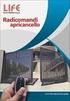 Manuale Operativo Rapido Per modelli TC-AHD-IP-TVI-04 / TC-AHD-IP-TVI08 / TC-AHD-IP-TVI-016 1 INDICE: Controllo Remoto da WEB.. Pag. 3 Funzione DDNS Pag. 4 Configurazione IP CAM Pag. 5 Configurazione DVR
Manuale Operativo Rapido Per modelli TC-AHD-IP-TVI-04 / TC-AHD-IP-TVI08 / TC-AHD-IP-TVI-016 1 INDICE: Controllo Remoto da WEB.. Pag. 3 Funzione DDNS Pag. 4 Configurazione IP CAM Pag. 5 Configurazione DVR
BUDVR4PLUS - BUDVR16PLUS
 BUDVR4PLUS - BUDVR16PLUS 1. GUIDA RAPIDA ALL INSTALLAZIONE Installazione degli HARDDISK Questi due modelli di DVR non vengono forniti con l Hard Disk installato. La dimensione massima dello spazio del
BUDVR4PLUS - BUDVR16PLUS 1. GUIDA RAPIDA ALL INSTALLAZIONE Installazione degli HARDDISK Questi due modelli di DVR non vengono forniti con l Hard Disk installato. La dimensione massima dello spazio del
Manuale rapido prima installazione con configurazione Plug and Play
 FAC-SIMILE NVR Serie 75IPN50xx 04/08 Manuale rapido prima installazione con configurazione Plug and Play Il Manuale completo è disponibile in formato PDF all'interno del CD in dotazione o scaricabile dall'area
FAC-SIMILE NVR Serie 75IPN50xx 04/08 Manuale rapido prima installazione con configurazione Plug and Play Il Manuale completo è disponibile in formato PDF all'interno del CD in dotazione o scaricabile dall'area
Manuale utilizzo software CMS
 Dopo avere installato il software sul PC Cliccare su icona SURVEILLANCENT CLIENT Cliccare su Login per aprire il programma Manuale utilizzo software CMS ACCOUNT ID Di default sul software è presente l'
Dopo avere installato il software sul PC Cliccare su icona SURVEILLANCENT CLIENT Cliccare su Login per aprire il programma Manuale utilizzo software CMS ACCOUNT ID Di default sul software è presente l'
Cloud Hik-Connect. Guida rapida per registrare un dispositivo su Hik-Connect
 Cloud Hik-Connect Guida rapida per registrare un dispositivo su Hik-Connect Indice 1. Come registrare account Hik-Connect... 3 a. Registrazione tramite APP Hik-Connect... 3 b. Registrazione tramite web
Cloud Hik-Connect Guida rapida per registrare un dispositivo su Hik-Connect Indice 1. Come registrare account Hik-Connect... 3 a. Registrazione tramite APP Hik-Connect... 3 b. Registrazione tramite web
AHD DVR. Manuale d uso rapido
 AHD DVR Manuale d uso rapido Questa serie è un eccellente apparato digitale di sorveglianza progettato per il settore sicurezza. Il sistema operativo Linux entro contenuto rende il dispositivo più stabile;
AHD DVR Manuale d uso rapido Questa serie è un eccellente apparato digitale di sorveglianza progettato per il settore sicurezza. Il sistema operativo Linux entro contenuto rende il dispositivo più stabile;
Grazie per aver scelto il registratore video digitale!
 Grazie per aver scelto il registratore video digitale! Istruzioni: Questo manuale potrebbe contenere imprecisioni tecniche o errori tipografici, che verranno aggiornati periodicamente e senza preavviso,
Grazie per aver scelto il registratore video digitale! Istruzioni: Questo manuale potrebbe contenere imprecisioni tecniche o errori tipografici, che verranno aggiornati periodicamente e senza preavviso,
DVR PIXY GUIDA RAPIDA
 DVR PIXY GUIDA RAPIDA Prima Parte: Operazioni Base 1. Installazione 1.1 Installazione HDD Si consiglia di installare l hard disk prima di procedere al primo avvio del dispositivo. 1.2 Collegamento del
DVR PIXY GUIDA RAPIDA Prima Parte: Operazioni Base 1. Installazione 1.1 Installazione HDD Si consiglia di installare l hard disk prima di procedere al primo avvio del dispositivo. 1.2 Collegamento del
BEMAX BEMAX VIDEORECORDER E IPCAM. Guida Rapida Funzione di Notifica Push ver. 1.3 BEMAX VISION SERIES HK SERIES. Applicazione Gratuita
 BEMAX www.bemaxitalia.it VIDEORECORDER E IPCAM XR SERIES HK SERIES BEMAX Guida Rapida Funzione di Notifica Push ver. 1.3 Applicazione Gratuita BEMAX VISION ios - i - Android Indice 1. Introduzione...1
BEMAX www.bemaxitalia.it VIDEORECORDER E IPCAM XR SERIES HK SERIES BEMAX Guida Rapida Funzione di Notifica Push ver. 1.3 Applicazione Gratuita BEMAX VISION ios - i - Android Indice 1. Introduzione...1
MANUALE SEMPLIFICATO MVH-104/108 DVR 32 INGRESSI
 MANUALE SEMPLIFICATO MVH-104/108 DVR 32 INGRESSI PRIMA ACCENSIONE Per utilizzare al meglio questo dvr consigliamo di preferire l utilizzo del mouse in dotazione anziché il telecomando, tutte le operazioni
MANUALE SEMPLIFICATO MVH-104/108 DVR 32 INGRESSI PRIMA ACCENSIONE Per utilizzare al meglio questo dvr consigliamo di preferire l utilizzo del mouse in dotazione anziché il telecomando, tutte le operazioni
PET VISION LIVE HD Manuale d uso per app Android
 PET VISION LIVE HD Manuale d uso per app Android 1 Scaricare e installare la app Cercare Pet Vision HD sul Play Store e scaricare la app Rispondere "Autorizza" alla domanda qui accanto L icona della app
PET VISION LIVE HD Manuale d uso per app Android 1 Scaricare e installare la app Cercare Pet Vision HD sul Play Store e scaricare la app Rispondere "Autorizza" alla domanda qui accanto L icona della app
MSW H264 H264 2MP Canali
 MSW H264 H264 2MP 4-8- 16 Canali Manuale in Italiano di Configurazione via WebServer P2P Benvenuti nella Guida all installazione via WebServer del DVR MSW H264 Per poter accedere al servizio di visualizzazione
MSW H264 H264 2MP 4-8- 16 Canali Manuale in Italiano di Configurazione via WebServer P2P Benvenuti nella Guida all installazione via WebServer del DVR MSW H264 Per poter accedere al servizio di visualizzazione
PET VISION LIVE HD Manuale d uso per app ios
 PET VISION LIVE HD Manuale d uso per app ios 1 Scaricare e installare la app Cercare Pet Vision HD sull Apple Store e scaricare la app Rispondere "Autorizza" alla richiesta di ricevere notifiche L icona
PET VISION LIVE HD Manuale d uso per app ios 1 Scaricare e installare la app Cercare Pet Vision HD sull Apple Store e scaricare la app Rispondere "Autorizza" alla richiesta di ricevere notifiche L icona
Manuale telecamere IP
 1 Telecamera IP Manuale telecamere IP La telecamera IP supporta anche l alimentazione POE (Power Over Ethernet). Nota: Non alimentare contemporaneamente la telecamera tramite POE e DC12V Di seguito vengono
1 Telecamera IP Manuale telecamere IP La telecamera IP supporta anche l alimentazione POE (Power Over Ethernet). Nota: Non alimentare contemporaneamente la telecamera tramite POE e DC12V Di seguito vengono
veye Manuale Utente V1.05
 veye Manuale Utente V1.05 1. Funzione P2P e Caratteristiche 1.1. Funzione P2P La funzione P2P è un nostro progetto per by-passare la tecnologia delle NAT private, non vi è alcuna necessità di applicare
veye Manuale Utente V1.05 1. Funzione P2P e Caratteristiche 1.1. Funzione P2P La funzione P2P è un nostro progetto per by-passare la tecnologia delle NAT private, non vi è alcuna necessità di applicare
Guida di inizio rapida
 VIDEO OUT 1 2 3 4 G 1 COM G NETWORK Guida di inizio rapida MODELLO KIT SDS-P3040 / V4040 / P4080 / P5080 / P5100 / P5101 MODELLO DVR SDR-3100 / 4100 / 4101 / 5100 SISTEMA SICUREZZA SAMSUNG ALL-IN-ONE Grazie
VIDEO OUT 1 2 3 4 G 1 COM G NETWORK Guida di inizio rapida MODELLO KIT SDS-P3040 / V4040 / P4080 / P5080 / P5100 / P5101 MODELLO DVR SDR-3100 / 4100 / 4101 / 5100 SISTEMA SICUREZZA SAMSUNG ALL-IN-ONE Grazie
[ MANUALE MOVCAMCS ] 1 - DOWNLOAD APPLICAZIONE Per scaricare l applicazione scansionare i codici QR riportati o fare click sul link diretto:
![[ MANUALE MOVCAMCS ] 1 - DOWNLOAD APPLICAZIONE Per scaricare l applicazione scansionare i codici QR riportati o fare click sul link diretto: [ MANUALE MOVCAMCS ] 1 - DOWNLOAD APPLICAZIONE Per scaricare l applicazione scansionare i codici QR riportati o fare click sul link diretto:](/thumbs/93/112513689.jpg) 1 - DOWNLOAD APPLICAZIONE Per scaricare l applicazione scansionare i codici QR riportati o fare click sul link diretto: https://www.allarmi.it/r/movcamcs-android https://www.allarmi.it/r/movcamcs-ios 2
1 - DOWNLOAD APPLICAZIONE Per scaricare l applicazione scansionare i codici QR riportati o fare click sul link diretto: https://www.allarmi.it/r/movcamcs-android https://www.allarmi.it/r/movcamcs-ios 2
Alessio Mandato. Scopo di questo documento è illustrare come installare e configurare in modo appropriato la nuova versione del client Goolink.
 Titolo: Installazione e configurazione Client Mobile Documento: Goolink V 2.4.4 Data di redazione: Giugno 2016 Autore: Alessio Mandato Contenuto del documento: Scopo di questo documento è illustrare come
Titolo: Installazione e configurazione Client Mobile Documento: Goolink V 2.4.4 Data di redazione: Giugno 2016 Autore: Alessio Mandato Contenuto del documento: Scopo di questo documento è illustrare come
BEMAX. KIT WIRELESS SERIES. Guida Installazione Rapida ver. 1.3 BEMAX. Applicazione Gratuita BEMAX VISION - 1 -
 BEMAX www.bemaxitalia.it KIT WIRELESS HK SERIES BEMAX Guida Installazione Rapida ver. 1.3 Applicazione Gratuita BEMAX VISION ios - 1 - Android - 2 - Indice 1. Introduzione...1 2. Montaggio Hard Disk...1
BEMAX www.bemaxitalia.it KIT WIRELESS HK SERIES BEMAX Guida Installazione Rapida ver. 1.3 Applicazione Gratuita BEMAX VISION ios - 1 - Android - 2 - Indice 1. Introduzione...1 2. Montaggio Hard Disk...1
BEMAX. SERIES HK VIDEORECORDER SERIES. Guida Installazione Rapida ver. 1.3 BEMAX. Applicazione Gratuita BEMAX VISION - 1 -
 BEMAX www.bemaxitalia.it VIDEORECORDER XR SERIES HK SERIES BEMAX Guida Installazione Rapida ver. 1.3 Applicazione Gratuita BEMAX VISION ios - 1 - Android - 2 - Indice 1. Introduzione...1 2. Montaggio Hard
BEMAX www.bemaxitalia.it VIDEORECORDER XR SERIES HK SERIES BEMAX Guida Installazione Rapida ver. 1.3 Applicazione Gratuita BEMAX VISION ios - 1 - Android - 2 - Indice 1. Introduzione...1 2. Montaggio Hard
HVR Serie 75.KR51xx 04/08V1/16CH. Manuale rapido prima installazione
 FAC-SIMILE HVR Serie 75KR51xx 04/08V1/16CH Manuale rapido prima installazione Il Manuale completo è disponibile in formato PDF all'interno del CD in dotazione o scaricabile dall'area "Download" del sito
FAC-SIMILE HVR Serie 75KR51xx 04/08V1/16CH Manuale rapido prima installazione Il Manuale completo è disponibile in formato PDF all'interno del CD in dotazione o scaricabile dall'area "Download" del sito
Funzioni Principali dell APP ENTR
 Funzioni Principali dell APP ENTR 1. Impostare il proprietario 2. Trovare la serratura 3. Chiudere/Riaprire 4. Menù 5. Aggiungere un utente 6. Gestione dell utente 7. Ottenere la chiave 8. Cancellare una
Funzioni Principali dell APP ENTR 1. Impostare il proprietario 2. Trovare la serratura 3. Chiudere/Riaprire 4. Menù 5. Aggiungere un utente 6. Gestione dell utente 7. Ottenere la chiave 8. Cancellare una
NVR (Network Video Recorder)
 NVR (Network Video Recorder) GasiaShop P.Iva: 03957290616 Impostazioni di base 1 Login Quando il dispositivo si avvia, l utente deve autenticarsi effettuando il login e il sistema fornisce una panoramica-funzioni
NVR (Network Video Recorder) GasiaShop P.Iva: 03957290616 Impostazioni di base 1 Login Quando il dispositivo si avvia, l utente deve autenticarsi effettuando il login e il sistema fornisce una panoramica-funzioni
Importante. Contenuto della scatola
 Quick Guide imagic Importante Per una corretta installazione del prodotto è necessario seguire passo passo le istruzioni contenute in questa guida. Non utilizzare nessun altro alimentatore al di fuori
Quick Guide imagic Importante Per una corretta installazione del prodotto è necessario seguire passo passo le istruzioni contenute in questa guida. Non utilizzare nessun altro alimentatore al di fuori
GUIDA ALLA CONFIGURAZIONE DI RETE DELLE TELECAMERE IP EUKLIS E ALLA CONFIGURAZIONE VIDEO CON GENETEC OMNICAST.
 GUIDA ALLA CONFIGURAZIONE DI RETE DELLE TELECAMERE IP EUKLIS E ALLA CONFIGURAZIONE VIDEO CON GENETEC OMNICAST. NOTA: la presente guida non è da intendersi come sostitutiva del manuale dell unità fornitavi
GUIDA ALLA CONFIGURAZIONE DI RETE DELLE TELECAMERE IP EUKLIS E ALLA CONFIGURAZIONE VIDEO CON GENETEC OMNICAST. NOTA: la presente guida non è da intendersi come sostitutiva del manuale dell unità fornitavi
Guida di inizio rapida
 VIDEO IN AUDIO IN AUDIO OUT +- RS485 CONSOLE HDMI DC 12 V Guida di inizio rapida MODELLO KIT SDH-C75100 SDH-C75080 SDH-C74040 SDH-B73040 SDH-B73020 MODELLO DVR SDR-C75300 SDR-C74300 SDR-B73300 SISTEMA
VIDEO IN AUDIO IN AUDIO OUT +- RS485 CONSOLE HDMI DC 12 V Guida di inizio rapida MODELLO KIT SDH-C75100 SDH-C75080 SDH-C74040 SDH-B73040 SDH-B73020 MODELLO DVR SDR-C75300 SDR-C74300 SDR-B73300 SISTEMA
Videoregistratori Serie DS
 Pagina:1 NVR per telecamere IP Manuale APP Guard Viewer Come installare e utilizzare l App per dispositivi mobili Pagina:2 Contenuto del manuale In questo manuale viene descritto come installare e utilizzare
Pagina:1 NVR per telecamere IP Manuale APP Guard Viewer Come installare e utilizzare l App per dispositivi mobili Pagina:2 Contenuto del manuale In questo manuale viene descritto come installare e utilizzare
IT MANUALE UTENTE. Applicazione Comelit 1.0 disponibile su App Store e Google Play
 IT MANUALE UTENTE Applicazione Comelit 1.0 disponibile su App Store e Google Play Sommario Introduzione... 2 Registrazione Smart... 3 Utilizzo... 4 Legenda tasti...4 MENU...4 Gestione impianti...4 HOME
IT MANUALE UTENTE Applicazione Comelit 1.0 disponibile su App Store e Google Play Sommario Introduzione... 2 Registrazione Smart... 3 Utilizzo... 4 Legenda tasti...4 MENU...4 Gestione impianti...4 HOME
INDICE Immagini e registrazioni presenti nella galleria... 23
 ITALIANO INDICE 1 Introduzione... 3 2 Operazioni e condizioni preliminari... 3 3 Modalità di accesso... 4 4 Interfaccia di accesso all applicazione... 4 5 Registrazione dell utente... 5 6 Modalità mondo...
ITALIANO INDICE 1 Introduzione... 3 2 Operazioni e condizioni preliminari... 3 3 Modalità di accesso... 4 4 Interfaccia di accesso all applicazione... 4 5 Registrazione dell utente... 5 6 Modalità mondo...
DVR Serie 75.KR51xx 04/08V1/16CH. Manuale rapido prima installazione
 FAC-SIMILE DVR Serie 75.KR51xx 04/08V1/16CH Manuale rapido prima installazione Il Manuale completo è disponibile in formato PDF all'interno del CD in dotazione o scaricabile dall'area "Download" del sito
FAC-SIMILE DVR Serie 75.KR51xx 04/08V1/16CH Manuale rapido prima installazione Il Manuale completo è disponibile in formato PDF all'interno del CD in dotazione o scaricabile dall'area "Download" del sito
Quick Guide. imagic imagic Plus
 Quick Guide imagic imagic Plus ATTENZIONE Prima di collegare l alimentazione inserire la SD CARD che si trova dentro alla scatola (vedi istruzioni all interno) Importante Per una corretta installazione
Quick Guide imagic imagic Plus ATTENZIONE Prima di collegare l alimentazione inserire la SD CARD che si trova dentro alla scatola (vedi istruzioni all interno) Importante Per una corretta installazione
CONFIGURAZIONE ANDROID MACHPOWER ECLASS
 CONFIGURAZIONE ANDROID MACHPOWER ECLASS MANUALE D USO 2 REV.1216 Grazie per aver scelto un nostro prodotto INDICE Capitolo 1 Requisiti minimi di sistema 1.1 Caratteristiche minime PC 1.2 Caratteristiche
CONFIGURAZIONE ANDROID MACHPOWER ECLASS MANUALE D USO 2 REV.1216 Grazie per aver scelto un nostro prodotto INDICE Capitolo 1 Requisiti minimi di sistema 1.1 Caratteristiche minime PC 1.2 Caratteristiche
Manuale Sito Videotrend
 Manuale Sito Videotrend 1 Sommario INTRODUZIONE...3 PRESENTAZIONE...4 1 GESTIONE DDNS...6 1.1 GESTIONE DDNS...6 1.2 CONNESSIONE DDNS...6 1.3 CREA ACCOUNT DDNS...7 1.4 GESTIONEACCOUNT...7 1.5 IMPIANTI DDNS...8
Manuale Sito Videotrend 1 Sommario INTRODUZIONE...3 PRESENTAZIONE...4 1 GESTIONE DDNS...6 1.1 GESTIONE DDNS...6 1.2 CONNESSIONE DDNS...6 1.3 CREA ACCOUNT DDNS...7 1.4 GESTIONEACCOUNT...7 1.5 IMPIANTI DDNS...8
TALKING PAPER MANUALE D USO
 TALKING PAPER MANUALE D USO Marco De Zorzi Matricola 734544 Manuel Fossemò Matricola 734531 Yanick Fratantonio Matricola 735198 Massimiliano Gentile Matricola 731238 INTRODUZIONE In questo manuale verranno
TALKING PAPER MANUALE D USO Marco De Zorzi Matricola 734544 Manuel Fossemò Matricola 734531 Yanick Fratantonio Matricola 735198 Massimiliano Gentile Matricola 731238 INTRODUZIONE In questo manuale verranno
MANUALE PER SOFTWERE CMS & FILE PLAYER
 Versione maggio 2008 www.protexitalia.it MANUALE PER SOFTWERE CMS & FILE PLAYER PRX-M304 PRX-M408 PRX-M416 videoregistratore digitale MPEG-4 valido per versioni a 4 / 8 / 16 canali il prodotto al quale
Versione maggio 2008 www.protexitalia.it MANUALE PER SOFTWERE CMS & FILE PLAYER PRX-M304 PRX-M408 PRX-M416 videoregistratore digitale MPEG-4 valido per versioni a 4 / 8 / 16 canali il prodotto al quale
MANUALE PER L APPLICAZIONE DELL APP P2PIPC
 MANUALE PER L APPLICAZIONE DELL APP P2PIPC Scaricare l APP sul proprio smartphone Scaricare e installare l APP P2PIPC per poter configurare correttamente la telecamera. Quindi cercare il nome dell applicazione
MANUALE PER L APPLICAZIONE DELL APP P2PIPC Scaricare l APP sul proprio smartphone Scaricare e installare l APP P2PIPC per poter configurare correttamente la telecamera. Quindi cercare il nome dell applicazione
Titolo: Installazione e configurazione Atlantis CMS 2.0 Documento: Data di redazione: Maggio 2016 Autore: Contenuto del documento:
 Titolo: Installazione e configurazione Atlantis CMS 2.0 Documento: CMS per telecamere +CamHD7000 Data di redazione: Maggio 2016 Autore: Alessio Mandato Contenuto del documento: Scopo di questo documento
Titolo: Installazione e configurazione Atlantis CMS 2.0 Documento: CMS per telecamere +CamHD7000 Data di redazione: Maggio 2016 Autore: Alessio Mandato Contenuto del documento: Scopo di questo documento
ELCART. Manuale di istruzioni/scheda tecnica
 PAGINA 1 DI 10 Un nuovo apparecchio necessita di un hard disk dal primo utilizzo. Nota: Questo DVR permette di vedere i video ma senza hard disk non si possono registrare le immagini. moduli WI-FI. Se
PAGINA 1 DI 10 Un nuovo apparecchio necessita di un hard disk dal primo utilizzo. Nota: Questo DVR permette di vedere i video ma senza hard disk non si possono registrare le immagini. moduli WI-FI. Se
XVR 5in1 Serie. Manuale rapido prima installazione
 XVR 5in1 Serie 75.AHD41xx/75.AHD6104 04/08/16CH Manuale rapido prima installazione Il Manuale completo è disponibile in formato PDF all'interno del CD in dotazione o scaricabile dall'area "Download" del
XVR 5in1 Serie 75.AHD41xx/75.AHD6104 04/08/16CH Manuale rapido prima installazione Il Manuale completo è disponibile in formato PDF all'interno del CD in dotazione o scaricabile dall'area "Download" del
Guida alla connessione
 Guida alla connessione Leggere la Guida alla configurazione prima di iniziare a impostare la connessione 1 Scaricare l'applicazione DesignNCut DesignNCut è un'applicazione che comanda la macchina DesignNCut
Guida alla connessione Leggere la Guida alla configurazione prima di iniziare a impostare la connessione 1 Scaricare l'applicazione DesignNCut DesignNCut è un'applicazione che comanda la macchina DesignNCut
FAQ. Se i problemi non sono elencati, si prega di contattare il vostro distributore o compilare un tiket.
 FAQ Se i problemi non sono elencati, si prega di contattare il vostro distributore o compilare un tiket. 1_ il DVR non si avvia normalmente. 1. L'alimentazione non è corretta. 2. L'alimentatore non è collegato
FAQ Se i problemi non sono elencati, si prega di contattare il vostro distributore o compilare un tiket. 1_ il DVR non si avvia normalmente. 1. L'alimentazione non è corretta. 2. L'alimentatore non è collegato
LETTORE BLUETOOTH 57400
 LETTORE BLUETOOTH 57400 Manuale di installazione e programmazione OPERA s.r.l. via Portogallo 43, 41122 Modena ITALIA Tel. 059451708 www.opera italy.com Rev.11/16 1.0 Dati tecnici di installazione e utilizzo
LETTORE BLUETOOTH 57400 Manuale di installazione e programmazione OPERA s.r.l. via Portogallo 43, 41122 Modena ITALIA Tel. 059451708 www.opera italy.com Rev.11/16 1.0 Dati tecnici di installazione e utilizzo
 . Il DVR supporta la connessione WebServer tramite Browser Internet Explorer. La porta Web Server di default è la 3000 ( Es. http://192.168.1.100:3000 ). Manuale d uso DVR 401L MANUALE
. Il DVR supporta la connessione WebServer tramite Browser Internet Explorer. La porta Web Server di default è la 3000 ( Es. http://192.168.1.100:3000 ). Manuale d uso DVR 401L MANUALE
NVR Poe Serie 75.IPN Ch / 75.IPN Ch 75.IPN Ch
 NVR Poe Serie 75.IPN1004-4 Ch / 75.IPN1008-8 Ch 75.IPN1116-16Ch Manuale Rapido Prima installazione NVR POE 1 Installazione 1.1 Installazione HDD Installazione Svitare le viti che si trovano nella parte
NVR Poe Serie 75.IPN1004-4 Ch / 75.IPN1008-8 Ch 75.IPN1116-16Ch Manuale Rapido Prima installazione NVR POE 1 Installazione 1.1 Installazione HDD Installazione Svitare le viti che si trovano nella parte
Manuale Configurazione FACE DETECTION e PERIMETER INTRUSION, DVR TECNO MODELLO TC-5IN1FACE08, TC-5IN1FACE16
 Manuale Configurazione FACE DETECTION e PERIMETER INTRUSION, DVR TECNO MODELLO TC-5IN1FACE08, TC-5IN1FACE16 Il software del DVR TECNO MODELLO TC-5IN1FACE08, TC-5IN1FACE16 consente il rilevamento del viso
Manuale Configurazione FACE DETECTION e PERIMETER INTRUSION, DVR TECNO MODELLO TC-5IN1FACE08, TC-5IN1FACE16 Il software del DVR TECNO MODELLO TC-5IN1FACE08, TC-5IN1FACE16 consente il rilevamento del viso
KIT VIDEOSORVEGLIANZA Wi-Fi SMART
 Wi-Fi fino a 300m IR LED fino a 30m Sensore Rilevamento Gas Motion Detection APP Gratuite Allarme Acustico Sensore Rilevamento Intrusione Cloud Integrato KIT VIDEOSORVEGLIANZA Wi-Fi SMART NVR + 4 TELECAMERE
Wi-Fi fino a 300m IR LED fino a 30m Sensore Rilevamento Gas Motion Detection APP Gratuite Allarme Acustico Sensore Rilevamento Intrusione Cloud Integrato KIT VIDEOSORVEGLIANZA Wi-Fi SMART NVR + 4 TELECAMERE
Manuale Utente Per telecamera ip Coolcam. (Per sistema operativo Windows)
 Manuale Utente Per telecamera ip Coolcam (Per sistema operativo Windows) Una nuova generazione di macchina fotografica del IP di P2P si adatta un P2P innovativo La tecnologia di nuova generazione. Facile
Manuale Utente Per telecamera ip Coolcam (Per sistema operativo Windows) Una nuova generazione di macchina fotografica del IP di P2P si adatta un P2P innovativo La tecnologia di nuova generazione. Facile
INSTALLARE L APP EWPE SMART L app EWPE SMART app è compatibile con i dispositivi smart che utilizzano i sistemi operativi Android o ios.
 INSTALLARE L APP EWPE SMART L app EWPE SMART app è compatibile con i dispositivi smart che utilizzano i sistemi operativi Android o ios. SISTEMI OPERATIVI SUPPPORTATI: ios Android 1. SELEZIONARE E SCARICARE
INSTALLARE L APP EWPE SMART L app EWPE SMART app è compatibile con i dispositivi smart che utilizzano i sistemi operativi Android o ios. SISTEMI OPERATIVI SUPPPORTATI: ios Android 1. SELEZIONARE E SCARICARE
Manuale Rapido. Parte 1 : Struttura del prodotto
 Manuale Rapido Parte 1 : Struttura del prodotto Parte 2: App per telefonini Inserisci Yoosee in Apple store o Android GooglePlay per scaricare l App. Oppure scannerizza il QR code che trovi nell esterno
Manuale Rapido Parte 1 : Struttura del prodotto Parte 2: App per telefonini Inserisci Yoosee in Apple store o Android GooglePlay per scaricare l App. Oppure scannerizza il QR code che trovi nell esterno
Manuale per N_eye. (Android)
 Manuale per N_eye (Android) Indice 1. Introduzione 1.1 Funzioni 1.2 Ambiente operativo 2. Installazione 3. Utilizzo 3.1 Interfaccia principale 3.2 Gestione dispositivo 3.2.1 Elenco dispositivi 3.2.2 Aggiungere
Manuale per N_eye (Android) Indice 1. Introduzione 1.1 Funzioni 1.2 Ambiente operativo 2. Installazione 3. Utilizzo 3.1 Interfaccia principale 3.2 Gestione dispositivo 3.2.1 Elenco dispositivi 3.2.2 Aggiungere
Modalità di assegnazione di un indirizzo IP e di accesso al dispositivo
 Manual del usuario Indice Impostazioni preliminari...................................... 3 Supporto browser............................................... 3 Informazioni sugli indirizzi IP......................................
Manual del usuario Indice Impostazioni preliminari...................................... 3 Supporto browser............................................... 3 Informazioni sugli indirizzi IP......................................
Manuale programma ViewCam
 Pagina 1 Videoregistratori Serie SY-71xx e SY-72xx DVR per telecamere analogiche, 960H, HD-SDI Manuale programma ViewCam Come installare e utilizzare l App per dispositivi mobili Pagina 2 Contenuto del
Pagina 1 Videoregistratori Serie SY-71xx e SY-72xx DVR per telecamere analogiche, 960H, HD-SDI Manuale programma ViewCam Come installare e utilizzare l App per dispositivi mobili Pagina 2 Contenuto del
Manuale Kit di Monitoraggio Monofase
 Manuale Kit di Monitoraggio Monofase CONSERVA QUESTO MANUALE IN UN POSTO SICURO! P800SRL Via Valdilocchi, 6/F 19126 La Spezia PI01353280116 REV. 1 DATA 26/04/2017 SOMMARIO INTRODUZIONE... III CABLAGGIO...
Manuale Kit di Monitoraggio Monofase CONSERVA QUESTO MANUALE IN UN POSTO SICURO! P800SRL Via Valdilocchi, 6/F 19126 La Spezia PI01353280116 REV. 1 DATA 26/04/2017 SOMMARIO INTRODUZIONE... III CABLAGGIO...
75.IPN1XXX / 75.IPN2XXX. 4 Ch / 8 Ch / 16Ch / 32Ch. NVR PoE Serie. Manuale Rapido Prima installazione.
 NVR PoE Serie 75.IPN1XXX / 75.IPN2XXX 4 Ch / 8 Ch / 16Ch / 32Ch www.life-electronics.com Manuale Rapido Prima installazione Il Manuale completo è disponibile in formato PDF scaricabile dall area Download
NVR PoE Serie 75.IPN1XXX / 75.IPN2XXX 4 Ch / 8 Ch / 16Ch / 32Ch www.life-electronics.com Manuale Rapido Prima installazione Il Manuale completo è disponibile in formato PDF scaricabile dall area Download
1 Connessione in remoto tramite Cloud P2P dei videoregistratori HYUNDAI NEXTGEN (Firmware )
 1 Connessione in remoto tramite Cloud P2P dei videoregistratori HYUNDAI NEXTGEN (Firmware 3.4.82) Come prima impostazione, verificare i parametri di rete del videoregistratore. Il videoregistratore deve
1 Connessione in remoto tramite Cloud P2P dei videoregistratori HYUNDAI NEXTGEN (Firmware 3.4.82) Come prima impostazione, verificare i parametri di rete del videoregistratore. Il videoregistratore deve
Manuale Sistema di Monitoraggio Retrofit Monofase
 Manuale Sistema di Monitoraggio Retrofit Monofase CONSERVA QUESTO MANUALE IN UN POSTO SICURO! P800SRL Via Valdilocchi, 6/F 19126 La Spezia PI01353280116 REV. 2 DATA 24/11/2016 SOMMARIO INTRODUZIONE...
Manuale Sistema di Monitoraggio Retrofit Monofase CONSERVA QUESTO MANUALE IN UN POSTO SICURO! P800SRL Via Valdilocchi, 6/F 19126 La Spezia PI01353280116 REV. 2 DATA 24/11/2016 SOMMARIO INTRODUZIONE...
M BD-R100 Guida rapida alla configurazione del Modem Router/Wireless Huawei HG553 (Vodafone station)con firmware Huawei-Kisumu B038
 M BD-R100 Guida rapida alla configurazione del Modem Router/Wireless Huawei HG553 (Vodafone station)con firmware Huawei-Kisumu B038 1) Inserire la (U)SIM card nella chiavetta Huawei k3765 2) Inserire l
M BD-R100 Guida rapida alla configurazione del Modem Router/Wireless Huawei HG553 (Vodafone station)con firmware Huawei-Kisumu B038 1) Inserire la (U)SIM card nella chiavetta Huawei k3765 2) Inserire l
Modalità di assegnazione di un indirizzo IP e di accesso al dispositivo
 Manual del usuario Indice Impostazioni preliminari...................................... 3 Supporto browser............................................... 3 Informazioni sugli indirizzi IP......................................
Manual del usuario Indice Impostazioni preliminari...................................... 3 Supporto browser............................................... 3 Informazioni sugli indirizzi IP......................................
XVR 5 in 1 Serie. Manuale rapido prima installazione
 XVR 5 in 1 Serie 75.AHD41xx/75.AHD61xx 04/08/16CH Manuale rapido prima installazione Il Manuale completo è disponibile in formato PDF all'interno del CD in dotazione o scaricabile dall'area "Download"
XVR 5 in 1 Serie 75.AHD41xx/75.AHD61xx 04/08/16CH Manuale rapido prima installazione Il Manuale completo è disponibile in formato PDF all'interno del CD in dotazione o scaricabile dall'area "Download"
Manuale breve Telecamere IP ZAVIO!!! ver 1.3
 Manuale breve Telecamere IP ZAVIO ver. 1.3 1 Manuale breve Telecamere IP ZAVIO!!! ver 1.3 Indice: 1.0 Configurazione delle Telecamere IP ZAVIO...2 1.4 Assegnare l indirizzo IP...2 1.5 Impostazioni dei
Manuale breve Telecamere IP ZAVIO ver. 1.3 1 Manuale breve Telecamere IP ZAVIO!!! ver 1.3 Indice: 1.0 Configurazione delle Telecamere IP ZAVIO...2 1.4 Assegnare l indirizzo IP...2 1.5 Impostazioni dei
Domande frequenti: KWB Comfort Online
 Domande frequenti: KWB Comfort Online Contenuto 1. Premesse... 3 1.1. Vorrei usare Comfort Online. Quali sono i requisiti?... 3 1.1.1. Requisiti per caldaie con dispositivo di regolazione Comfort 4...
Domande frequenti: KWB Comfort Online Contenuto 1. Premesse... 3 1.1. Vorrei usare Comfort Online. Quali sono i requisiti?... 3 1.1.1. Requisiti per caldaie con dispositivo di regolazione Comfort 4...
Voyager 15 Guida rapida
 Voyager 15 Guida rapida Saint Petersburg, 2016 Mettere in funzione il dispositivo Prima di iniziare a lavorare con il GPS-Tracker, effettuare le seguenti operazioni: Aprire il coperchio inferiore Metti
Voyager 15 Guida rapida Saint Petersburg, 2016 Mettere in funzione il dispositivo Prima di iniziare a lavorare con il GPS-Tracker, effettuare le seguenti operazioni: Aprire il coperchio inferiore Metti
Via Faentina 165G Ravenna - Italy
 Via Faentina 165G 48124 Ravenna - Italy Tel. +39 0544 500377 Fax +39 0544 500420 www.glomex.it info@glomex.it Manuale di istruzioni App per Android e ios I dati del vostro : Registra il tuo webboat scaricando
Via Faentina 165G 48124 Ravenna - Italy Tel. +39 0544 500377 Fax +39 0544 500420 www.glomex.it info@glomex.it Manuale di istruzioni App per Android e ios I dati del vostro : Registra il tuo webboat scaricando
Guida rapida di utilizzo della piattaforma Hik-Connect
 Guida rapida di utilizzo della piattaforma Hik-Connect Indice... 1 1. Come registrare account Hik-Connect... 3 a. Registrazione tramite APP Hik-Connect... 3 b. Registrazione tramite web browser... 6 c.
Guida rapida di utilizzo della piattaforma Hik-Connect Indice... 1 1. Come registrare account Hik-Connect... 3 a. Registrazione tramite APP Hik-Connect... 3 b. Registrazione tramite web browser... 6 c.
1 Installazione Software Panel Control
 INTRODUZIONE Panel Control è il software di supervisione di centrali di allarme Bentel Absoluta. Permette di caricare mappe grafiche su più livelli e di gestire in modo semplice e intuitivo gli eventi
INTRODUZIONE Panel Control è il software di supervisione di centrali di allarme Bentel Absoluta. Permette di caricare mappe grafiche su più livelli e di gestire in modo semplice e intuitivo gli eventi
Guida Rapida per la configurazione di una rete di strumenti Electrex con Yocto net e il software Energy Brain:
 Guida Rapida per la configurazione di una rete di strumenti Electrex con Yocto net e il software Energy Brain: Caso 1: PC connesso direttamente allo Yocto net:[01] 1. Impostare il PC con un indirizzo IP
Guida Rapida per la configurazione di una rete di strumenti Electrex con Yocto net e il software Energy Brain: Caso 1: PC connesso direttamente allo Yocto net:[01] 1. Impostare il PC con un indirizzo IP
MANUALE D'USO TELECAMERE IP MODELLI KIP
 MANUALE D'USO TELECAMERE IP MODELLI KIP - IMPOSTAZIONE E CONNESSIONE TREMITE BROWSER - CONNESSIONE TRAMITE APPLICAZIONE E CMS 1 IMPOSTAZIONE E CONNESSIONE TREMITE BROWSER 1.1 Stato della Rete ( Network
MANUALE D'USO TELECAMERE IP MODELLI KIP - IMPOSTAZIONE E CONNESSIONE TREMITE BROWSER - CONNESSIONE TRAMITE APPLICAZIONE E CMS 1 IMPOSTAZIONE E CONNESSIONE TREMITE BROWSER 1.1 Stato della Rete ( Network
ibiscontrino semplifica la gestione del tuo punto vendita App Ios/Android + Stampante fiscale Epson FP81II
 ibiscontrino semplifica la gestione del tuo punto vendita + App Ios/Android + Stampante fiscale Epson FP81II 1 MANUALE D UTILIZZO Versione 1.0.3 2 1 ACCESSO ALL APPLICAZIONE ibiscontrino si apre richiedendo
ibiscontrino semplifica la gestione del tuo punto vendita + App Ios/Android + Stampante fiscale Epson FP81II 1 MANUALE D UTILIZZO Versione 1.0.3 2 1 ACCESSO ALL APPLICAZIONE ibiscontrino si apre richiedendo
Salvataggio registrazioni da IP-cam a dispositivo ISCSI
 Salvataggio registrazioni da IP-cam a dispositivo ISCSI Dispositivi necessari PC Dispositivo ISCSI (Es. DNS-1200-05) Collegamento Internet OS Windows 7 IP-Camera (Es. DCS-942L) Software Dlink D-ViewCam
Salvataggio registrazioni da IP-cam a dispositivo ISCSI Dispositivi necessari PC Dispositivo ISCSI (Es. DNS-1200-05) Collegamento Internet OS Windows 7 IP-Camera (Es. DCS-942L) Software Dlink D-ViewCam
Manuale APP RiCloud AC. APP Versione Android
 Manuale APP RiCloud AC APP Versione 1.1.2 - Android 1 SOMMARIO Installazione APP Pagina 4 Creare un nuovo account utente Pagina 5 Accedere alla APP Pagina 6 Configurazione WIFI key Pagina 7 Configurazione
Manuale APP RiCloud AC APP Versione 1.1.2 - Android 1 SOMMARIO Installazione APP Pagina 4 Creare un nuovo account utente Pagina 5 Accedere alla APP Pagina 6 Configurazione WIFI key Pagina 7 Configurazione
BEMAX. SERIES HK BEMAX VISION SERIES. Manuale Utente ver. 1.3 BEMAX. Applicazione Gratuita BEMAX VISION - 1 -
 BEMAX www.bemaxitalia.it BEMAX VISION XR SERIES HK SERIES BEMAX Manuale Utente ver. 1.3 Applicazione Gratuita BEMAX VISION ios - 1 - Android - 2 - Indice 1. Introduzione...1 2. Download App...1 3. Primo
BEMAX www.bemaxitalia.it BEMAX VISION XR SERIES HK SERIES BEMAX Manuale Utente ver. 1.3 Applicazione Gratuita BEMAX VISION ios - 1 - Android - 2 - Indice 1. Introduzione...1 2. Download App...1 3. Primo
Questo manuale è stato progettato per essere una guida per l'installazione e la messa in funzionamento del
 1 2 Benvenuti Grazie per aver acquistato il nuovo NVR della gamma Setìk. Questo manuale è stato progettato per essere una guida per l'installazione e la messa in funzionamento del sistema; al suo interno
1 2 Benvenuti Grazie per aver acquistato il nuovo NVR della gamma Setìk. Questo manuale è stato progettato per essere una guida per l'installazione e la messa in funzionamento del sistema; al suo interno
P2P NEXTGEN. User Manual
 P2P NEXTGEN User Manual VERSIONE 3.0 SETTEMBRE 2018 INDICE 1 Connessione in remoto tramite Cloud P2P dei videoregistratori HYUNDAI NEXTGEN... 2 2 Cenni sul funzionamento del cloud di HYUNDAI:... 3 2.1
P2P NEXTGEN User Manual VERSIONE 3.0 SETTEMBRE 2018 INDICE 1 Connessione in remoto tramite Cloud P2P dei videoregistratori HYUNDAI NEXTGEN... 2 2 Cenni sul funzionamento del cloud di HYUNDAI:... 3 2.1
SCHEDA DI ACQUISIZIONE A/V USB PER PC
 MANUALE UTENTE CP343 SCHEDA DI ACQUISIZIONE A/V USB PER PC (cod. CP343) 1. INTRODUZIONE Il CP343 è un dispositivo compatto e funzionale, dotato di porta USB, che consente di trasformare il PC in un vero
MANUALE UTENTE CP343 SCHEDA DI ACQUISIZIONE A/V USB PER PC (cod. CP343) 1. INTRODUZIONE Il CP343 è un dispositivo compatto e funzionale, dotato di porta USB, che consente di trasformare il PC in un vero
Manuale veloce DVR LH
 Manuale veloce DVR LH NOTE: Questo manuale veloce riporta solo le funzioni principali del videoregistratore; per maggiori informazioni si prega prendere visione del manuale completo nel CD a seguito del
Manuale veloce DVR LH NOTE: Questo manuale veloce riporta solo le funzioni principali del videoregistratore; per maggiori informazioni si prega prendere visione del manuale completo nel CD a seguito del
Inserire il modulo WiFi all interno del Sirio facendo riferimento al manuale di istruzioni e accendere l inverter.
 Inserire il modulo WiFi all interno del Sirio facendo riferimento al manuale di istruzioni e accendere l inverter. Il modulo WiFi può gestire 2 reti contemporaneamente. La prima rete è generata automaticamente
Inserire il modulo WiFi all interno del Sirio facendo riferimento al manuale di istruzioni e accendere l inverter. Il modulo WiFi può gestire 2 reti contemporaneamente. La prima rete è generata automaticamente
SUPPORTO TECNICO ROUTER ADSL OFFICE CONNECTION CREATO DA FABIO SCARDONI
 CONFIGURAZIONE BASE DEL ROUTER ADSL OFFICE CONNECTION OCS4P ( CONNESIONE ETHERNET, ENCAPSULATION PPPoE) Collegare il cavo Rj-11 della linea ADSL al router, collegare il router con il cavo Rj-45 all hub,
CONFIGURAZIONE BASE DEL ROUTER ADSL OFFICE CONNECTION OCS4P ( CONNESIONE ETHERNET, ENCAPSULATION PPPoE) Collegare il cavo Rj-11 della linea ADSL al router, collegare il router con il cavo Rj-45 all hub,
Guida rapida Nexus IP. Per tutti i modelli VW e FW Nexus
 Guida rapida Nexus IP Per tutti i modelli VW e FW Nexus Indice 1.0 Impostazioni base... 3 1.1 COLLEGAMENTO FISICO... 3 1.2 TROVA LA TELECAMERA... 3 1.3 ACCEDI ALLA TELECAMERA CON INTERNET EXPLORER 11...
Guida rapida Nexus IP Per tutti i modelli VW e FW Nexus Indice 1.0 Impostazioni base... 3 1.1 COLLEGAMENTO FISICO... 3 1.2 TROVA LA TELECAMERA... 3 1.3 ACCEDI ALLA TELECAMERA CON INTERNET EXPLORER 11...
ELCART. Manuale di istruzioni/scheda tecnica
 PAGINA 1 DI 8 Videocamera Smart Assicurarsi, che al primo utilizzo della videocamera Smart non manchi nessun accessorio, come riportato nella lista indicata di seguito. Videocamera 1 Adattatore r1 Cavo
PAGINA 1 DI 8 Videocamera Smart Assicurarsi, che al primo utilizzo della videocamera Smart non manchi nessun accessorio, come riportato nella lista indicata di seguito. Videocamera 1 Adattatore r1 Cavo
Manuale LiveBox APPLICAZIONE ANDROID (V. 3.02.019) http://www.liveboxcloud.com
 2015 Manuale LiveBox APPLICAZIONE ANDROID (V. 3.02.019) http://www.liveboxcloud.com LiveBox Srl non rilascia dichiarazioni o garanzie in merito al contenuto o uso di questa documentazione e declina qualsiasi
2015 Manuale LiveBox APPLICAZIONE ANDROID (V. 3.02.019) http://www.liveboxcloud.com LiveBox Srl non rilascia dichiarazioni o garanzie in merito al contenuto o uso di questa documentazione e declina qualsiasi
Manuale configurazione rete, accesso internet a tempo e posta elettronica
 accesso internet a tempo e posta elettronica Indice 1. REQUISITI NECESSARI -------------------------------------------------------------------------- 4 1.1. PREDISPORRE I COLLEGAMENTI --------------------------------------------------------------------
accesso internet a tempo e posta elettronica Indice 1. REQUISITI NECESSARI -------------------------------------------------------------------------- 4 1.1. PREDISPORRE I COLLEGAMENTI --------------------------------------------------------------------
Istruzioni per il cambio della password della casella di posta
 Istruzioni per il cambio della password della casella di posta La password generata e fornita al cliente in fase di creazione della casella di posta è una password temporanea, il cliente è tenuto a modificarla.
Istruzioni per il cambio della password della casella di posta La password generata e fornita al cliente in fase di creazione della casella di posta è una password temporanea, il cliente è tenuto a modificarla.
Gestione posta del Distretto 2060
 Gestione posta del Distretto 2060 0 Premessa Il presente documento riporta le indicazioni e le istruzioni per la gestione della posta sul server distrettuale. Per accedere alla posta si possono utilizzare
Gestione posta del Distretto 2060 0 Premessa Il presente documento riporta le indicazioni e le istruzioni per la gestione della posta sul server distrettuale. Per accedere alla posta si possono utilizzare
ARCHITETTURA FISICA DEL SISTEMA
 PROGETTO EBLA+ L uso dei contenitori EBLAplus ti aiuterà a gestire i tuoi documenti in modo facile e organizzato. Potrai in ogni momento, dal tuo dispositivo mobile, controllare quali documenti compongono
PROGETTO EBLA+ L uso dei contenitori EBLAplus ti aiuterà a gestire i tuoi documenti in modo facile e organizzato. Potrai in ogni momento, dal tuo dispositivo mobile, controllare quali documenti compongono
GUIDA I.L.A.H. (Prima Parte)
 GUIDA I.L.A.H. (Prima Parte) Come da titolo, questa è la prima parte della guida all utilizzo di I.L.A.H., Il sistema di trasmissione delle esercitazioni via web, dedicato principalmente agli studenti
GUIDA I.L.A.H. (Prima Parte) Come da titolo, questa è la prima parte della guida all utilizzo di I.L.A.H., Il sistema di trasmissione delle esercitazioni via web, dedicato principalmente agli studenti
Manuale d istruzioni per l uso della web-mail di ANDI
 Manuale d istruzioni per l uso della web-mail di ANDI 1. Login Dopo esservi connessi all indirizzo https://webmail.andinazionale.it/ troverete una interfaccia come quella indicata in Figura 1. per accedere
Manuale d istruzioni per l uso della web-mail di ANDI 1. Login Dopo esservi connessi all indirizzo https://webmail.andinazionale.it/ troverete una interfaccia come quella indicata in Figura 1. per accedere
Come criptare un file PDF. FIMMG Palermo Dr. Francesco CIRRITO
 Con le ultime problematiche normative emerse per i MMG, collegate ed inerenti le richieste dei pazienti di invio file, documenti o i promemoria di ricette dematerializzate per email, nasce l'esigenza di
Con le ultime problematiche normative emerse per i MMG, collegate ed inerenti le richieste dei pazienti di invio file, documenti o i promemoria di ricette dematerializzate per email, nasce l'esigenza di
ACCESS POINT GO-RT-N150 GUIDA ALLA CONFIGURAZIONE DEL SERVIZIO
 ACCESS POINT GO-RT-N150 Wi-Fi GUIDA ALLA CONFIGURAZIONE DEL SERVIZIO Gentile Cliente, ti ringraziamo per aver scelto il servizio Linkem. Attraverso i semplici passi di seguito descritti potrai configurare
ACCESS POINT GO-RT-N150 Wi-Fi GUIDA ALLA CONFIGURAZIONE DEL SERVIZIO Gentile Cliente, ti ringraziamo per aver scelto il servizio Linkem. Attraverso i semplici passi di seguito descritti potrai configurare
MODULO WI-FI. V. documentazione 9.5 GUIDA PASSO - PASSO CONFIGURAZIONE APP HAIERSMART2 1
 V. documentazione 9.5 GUIDA PASSO - PASSO CONFIGURAZIONE APP HAIERSMART2 SMARTAIR2 1 2 Scaricare dal Play store di Google o Apple l applicazione Haier SmartAir2 (ver. 2.2 o superiore) 3 haiercondizionatori.it
V. documentazione 9.5 GUIDA PASSO - PASSO CONFIGURAZIONE APP HAIERSMART2 SMARTAIR2 1 2 Scaricare dal Play store di Google o Apple l applicazione Haier SmartAir2 (ver. 2.2 o superiore) 3 haiercondizionatori.it
APP idefender. 1 Impianti Una volta scaricata ed installata l app, la schermata iniziale sarà la seguente:
 APP idefender Il MOD-LAN permette l utilizzo dell applicazione per dispositivi mobili idefender la quale consente di: - Conoscere in tempo reale lo stato della propria centrale antintrusione Defender -
APP idefender Il MOD-LAN permette l utilizzo dell applicazione per dispositivi mobili idefender la quale consente di: - Conoscere in tempo reale lo stato della propria centrale antintrusione Defender -
Configurazione Videoserver Safire 4/8/16 canali
 Configurazione Videoserver Safire 4/8/16 canali Il Videoserver Safire si presenta in 3 modelli differenti (a 4 canali, 8 canali o 16 canali). Prenderemo in considerazione il 16 canali ma la configurazione
Configurazione Videoserver Safire 4/8/16 canali Il Videoserver Safire si presenta in 3 modelli differenti (a 4 canali, 8 canali o 16 canali). Prenderemo in considerazione il 16 canali ma la configurazione
Guida a WordPress. 1. Iscrizione a Wordpress
 Guida a WordPress 1. Iscrizione a Wordpress Digitare il seguente indirizzo: https://it.wordpress.com/ Cliccare su Crea sito web Scegliere un tema, ovvero la struttura principale che assumeranno le pagine
Guida a WordPress 1. Iscrizione a Wordpress Digitare il seguente indirizzo: https://it.wordpress.com/ Cliccare su Crea sito web Scegliere un tema, ovvero la struttura principale che assumeranno le pagine
Contact GSM-5-2. Terminali e Connessioni
 Contact GSM-5-2 Terminali e Connessioni Saint Petersburg, 2016 Indice Redundant power supply connection 3 Wired zones connection 4 Touch memory reader connection 8 Wired keypad connection 10 LCD Keypad
Contact GSM-5-2 Terminali e Connessioni Saint Petersburg, 2016 Indice Redundant power supply connection 3 Wired zones connection 4 Touch memory reader connection 8 Wired keypad connection 10 LCD Keypad
Guida all uso dei servizi Mail:
 Guida all uso dei servizi Mail: - Introduzione - Install. certificato digitale - Outlook Web Access (OWA) - Configurazione di Outlook - Configurare lo smartphone Android, Windows Phone 8 e 8.1, Apple IPhone
Guida all uso dei servizi Mail: - Introduzione - Install. certificato digitale - Outlook Web Access (OWA) - Configurazione di Outlook - Configurare lo smartphone Android, Windows Phone 8 e 8.1, Apple IPhone
MC-link Connessione e configurazione del router D-link 500 Dsl per l accesso ad MC-link in ADSL.
 MC-link Connessione e configurazione del router D-link 500 Dsl per l accesso ad MC-link in ADSL. Per la connessione del router D-link 500 Dsl ad un singolo computer è sufficiente rispettare il seguente
MC-link Connessione e configurazione del router D-link 500 Dsl per l accesso ad MC-link in ADSL. Per la connessione del router D-link 500 Dsl ad un singolo computer è sufficiente rispettare il seguente
ELCART. Manuale di istruzioni/scheda tecnica. GUIDA DI AVVIO RAPIDO DEL KIT NVR Kit NVR Wi-Fi
 PAGINA 1 DI 18 GUIDA DI AVVIO RAPIDO DEL KIT NVR Kit NVR Wi-Fi Manuale d uso e installazione Art. 37/00810-00 Mod.NVR 4-CH 1. Informazione sul prodotto (1.1) Introduzione della Videocamera di Sorveglianza
PAGINA 1 DI 18 GUIDA DI AVVIO RAPIDO DEL KIT NVR Kit NVR Wi-Fi Manuale d uso e installazione Art. 37/00810-00 Mod.NVR 4-CH 1. Informazione sul prodotto (1.1) Introduzione della Videocamera di Sorveglianza
